Ερώτηση
Θέμα: Πώς να διορθώσετε τον κωδικό σφάλματος ενεργοποίησης των Windows 10: 0xC004F074;
Γεια σας. Μόλις ενημέρωσα το λειτουργικό μου σύστημα Windows και δεν μπορώ να το ενεργοποιήσω. Μόλις προσπαθήσω να το κάνω, λαμβάνω τον κωδικό σφάλματος 0xC004F074 στα Windows 10. Ίσως θα μπορούσατε να με βοηθήσετε σε αυτό το πρόβλημα;
Λυμένη απάντηση
Ο κωδικός σφάλματος 0xC004F074 υποδεικνύει ότι η υπηρεσία διαχείρισης κλειδιών
[1] δεν ήταν δυνατή η επικοινωνία κατά τη διαδικασία ενεργοποίησης. Το KMS είναι μια υπηρεσία που είναι υπεύθυνη για την αυτόματη ενεργοποίηση των αδειών χρήσης των Windows ή του MS Office μετά την εγκατάσταση αυτού του λογισμικού. Στη συνέχεια, ελέγχει για αυτήν την ενεργή άδεια εγγραφής κάθε τρεις μήνες για να ανανεώνει την ενεργοποίηση του υπολογιστή.Στις περισσότερες περιπτώσεις, το σφάλμα 0xC004F074 παρουσιάζεται μόλις ο χρήστης προσπαθήσει να αναβαθμίσει μια παλαιότερη έκδοση των Windows, όπως τα Windows 7 ή 8, σε Windows 10. Ομοίως, οι άνθρωποι δεν μπορούν να χρησιμοποιήσουν τους υπολογιστές τους και βλέπουν το ακόλουθο μήνυμα:
Τα Windows δεν μπορούν να φτάσουν στην υπηρεσία ενεργοποίησης της εταιρείας σας. Συνδεθείτε στο εταιρικό σας δίκτυο. Εάν είστε συνδεδεμένοι και συνεχίζετε να βλέπετε το σφάλμα, επικοινωνήστε με τον διαχειριστή του συστήματός σας. Μπορείτε επίσης να κάνετε κλικ στη λεπτομέρεια του σφάλματος για να βρείτε το ακριβές σφάλμα. Κωδικός σφάλματος: 0xC004F074.
Αποτυχία ενεργοποίησης των Windows 10 με κωδικό σφάλματος 0xC004F074 είναι ένα πολύ γνωστό ζήτημα, το οποίο εμφανίστηκε αμέσως μετά την κυκλοφορία των Windows 10 το 2015. Ενώ η Microsoft κυκλοφόρησε την ενημέρωση κώδικα αμέσως και διόρθωσε το πρόβλημα για τους περισσότερους, συνεχίζει να εμφανίζεται ξανά με τις αθροιστικές ενημερώσεις των Windows[2].
Ενώ το ζήτημα μπορεί να προκύψει για νόμιμους λόγους (το KMS δεν μπορεί να επικοινωνήσει με διακομιστές ενεργοποίησης), συνιστάται στους χρήστες να διατηρήσουν Λάβετε υπόψη ότι το σφάλμα 0xC004F074 μπορεί επίσης να εμφανιστεί εάν κάνετε λήψη μιας παραβιασμένης σουίτας Windows ή MS Office από πειρατικό λογισμικό ιστοσελίδες. Αυτοί οι ιστότοποι είναι εξαιρετικά επικίνδυνοι και μπορούν να βλάψουν το σύστημά σας – ανοίξτε μια κερκόπορτα, κατασκοπεύστε κάθε σας κίνηση, στείλτε ανεπιθύμητα μηνύματα ή εγκαταστήστε πρόσθετο κακόβουλο λογισμικό. Ομοίως, σας προτείνουμε να λαμβάνετε ενημερώσεις μόνο από εξουσιοδοτημένους ιστότοπους.
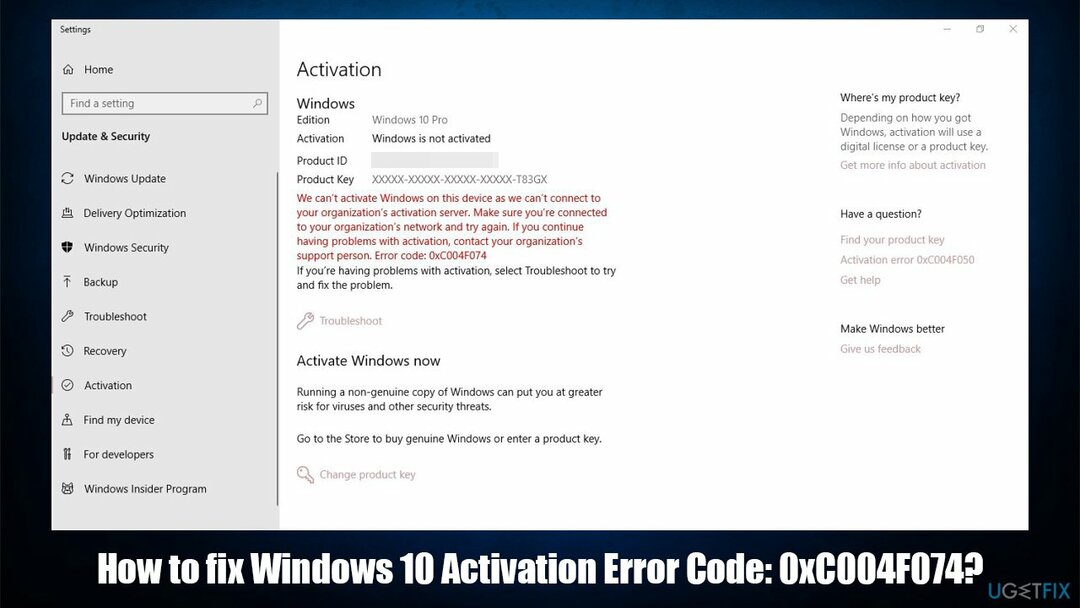
Επίσης, σημειώστε ότι μπορείτε όχι μόνο να μπείτε στην παγίδα των απατεώνων αλλά και να μολύνετε τον υπολογιστή σας με κακόβουλο λογισμικό. Οι εγκληματίες στο διαδίκτυο υποδύονται γνωστές εταιρείες και προσπαθούν να ξεγελάσουν τους ανθρώπους ώστε να κατεβάσουν ψεύτικες ενημερώσεις λογισμικού για να εξαφανίσουν χρήματα ή να εγκαταστήσουν ασυνείδητα κακόβουλα προγράμματα.
Ωστόσο, εάν έχετε κατεβάσει μια νόμιμη ενημέρωση και λάβατε κωδικό σφάλματος 0xC004F074 Windows 10 KMS, διαβάστε τις παρακάτω οδηγίες για να μάθετε πώς να τη διορθώσετε με μη αυτόματο τρόπο. Ωστόσο, είναι σημαντικό να ακολουθείτε προσεκτικά τον οδηγό για να αποφύγετε πιθανή ζημιά.
Τρόποι για να διορθώσετε τον κωδικό σφάλματος 0xC004F074 στα Windows 10
Για να επισκευάσετε το κατεστραμμένο σύστημα, πρέπει να αγοράσετε την έκδοση με άδεια χρήσης Reimage Reimage.
Παρόλο που μπορείτε να διορθώσετε το πρόβλημα 0xC004F074 KMS με μη αυτόματο τρόπο, σας συνιστούμε ανεπιφύλακτα να βασιστείτε στην αυτόματη εξάλειψη του προβλήματος. Για αυτό, μπορείτε να βρείτε ένα επαγγελματικό λογισμικό βελτιστοποίησης συστήματος όπως π.χ ReimageΠλυντήριο ρούχων Mac X9. Μόλις εγκατασταθεί, θα εκτελέσει μια πλήρη σάρωση συστήματος και θα σας βοηθήσει να επιλύσετε το πρόβλημα.
Ωστόσο, μπορείτε επίσης να δοκιμάσετε να ενεργοποιήσετε τα Windows 10 μέσω τηλεφώνου χρησιμοποιώντας τις παρακάτω οδηγίες βήμα προς βήμα. Θα βρείτε οδηγίες παρακάτω. Επίσης, υπάρχει μια πρόσθετη μέθοδος για να απαλλαγείτε από το σφάλμα 0xC004F074 εκτελώντας τον Έλεγχο αρχείων συστήματος[3] στο λειτουργικό σας σύστημα.
Μέθοδος 1. Αλλάξτε το κλειδί Χρησιμοποιώντας τον οδηγό ενεργοποίησης
Για να επισκευάσετε το κατεστραμμένο σύστημα, πρέπει να αγοράσετε την έκδοση με άδεια χρήσης Reimage Reimage.

- Κάντε κλικ Κλειδί Win + R, τύπος slui 4, και χτυπήστε Εισαγω.
- Μετά από αυτό, Πλήκτρο Win + I για να ανοίξω Ρυθμίσεις.
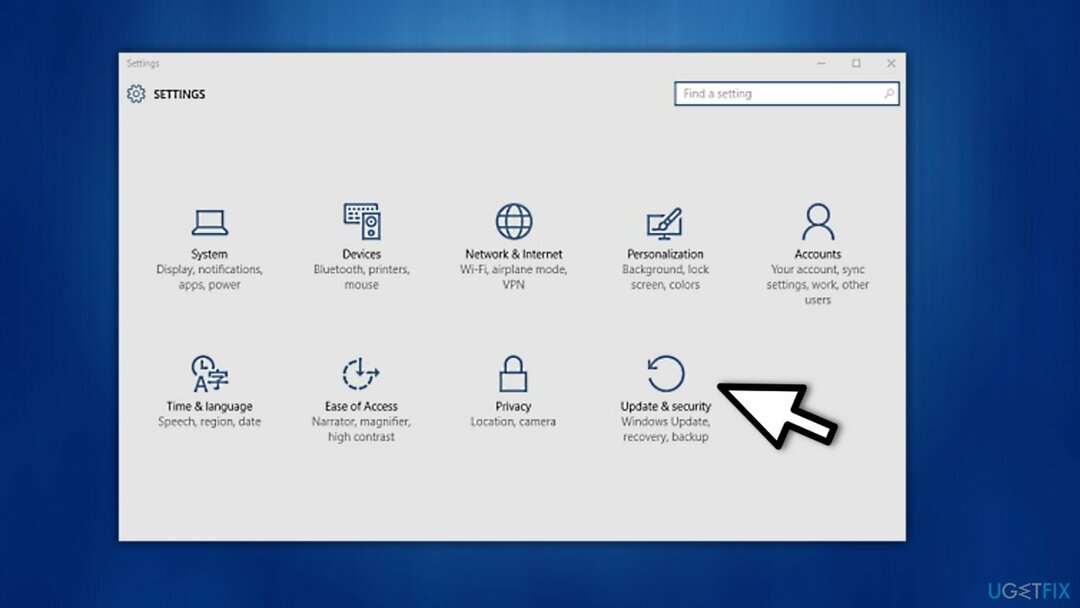
- Επιλέγω Ενημέρωση & ασφάλεια και κάντε κλικ στο Δραστηριοποίηση.
- Εάν ο υπολογιστής σας δεν είναι ενεργοποιημένος, θα λάβετε μια επιλογή Ενεργοποίηση μέσω τηλεφώνου.
- Μετά από αυτό, ξεκινήστε το Οδηγός ενεργοποίησης προϊόντος.
- Ανοίξτε το μενού charms και κάντε κλικ Ρυθμίσεις.
- Μετά πηγαίνετε στο Αλλαγή ρυθμίσεων υπολογιστή και κάντε κλικ Ενεργοποιήστε τα Windows.

- Κάντε κλικ σε μία από τις επιλογές, π.χ. Ενεργοποίηση, Ενεργοποίηση μέσω τηλεφώνου ή Επικοινωνήστε με την υποστήριξη πελατών για βοήθεια.
- Ακολουθήστε τις οδηγίες που εμφανίζονται στην οθόνη και ενεργοποιήστε τα Windows χρησιμοποιώντας το τηλέφωνό σας.
Μέθοδος 2. Εκτελέστε την εντολή slmgr.vbs μέσω της γραμμής εντολών
Για να επισκευάσετε το κατεστραμμένο σύστημα, πρέπει να αγοράσετε την έκδοση με άδεια χρήσης Reimage Reimage.
Εάν αντιμετωπίζετε προβλήματα σύνδεσης διακομιστή, μπορείτε να χρησιμοποιήσετε την εντολή slmgr.vbs για να κάνετε τα Windows να προσπαθήσουν να εξαναγκάσουν τη σύνδεση. Για αυτήν την επιδιόρθωση σφάλματος 0xC004F074, θα πρέπει να ανοίξετε τη γραμμή εντολών ως διαχειριστής:
- Πληκτρολογήστε cmd στην αναζήτηση των Windows.
- Κάντε δεξί κλικ Γραμμή εντολών αποτελέσματα αναζήτησης και επιλέξτε Εκτελέστε ως διαχειριστής.
- Εάν εμφανιστεί ο Έλεγχος λογαριασμού χρήστη, κάντε κλικ Ναί.
- Μόλις ανοίξει η γραμμή εντολών, πληκτρολογήστε την ακόλουθη εντολή (αντικαθιστώντας το "Χ" με το κωδικός ενεργοποίησης) και πατήστε Εισαγω:
slmgr.vbs /ipk XXXXX-XXXXX-XXXXX-XXXXX-XXXXX
- Μετά από αυτό, πληκτρολογήστε την παρακάτω εντολή και πατήστε Εισαγω Άλλη μια φορά:
slmgr.vbs /ato
- Κλείστε τη γραμμή εντολών και επανεκκίνηση στον υπολογιστή για να δείτε αν αυτό σας βοήθησε να ενεργοποιήσετε με επιτυχία τα Windows ή το MS Office.

Μέθοδος 3. Εκμεταλλευτείτε τον Έλεγχο αρχείων συστήματος για να διορθώσετε το πρόβλημα
Για να επισκευάσετε το κατεστραμμένο σύστημα, πρέπει να αγοράσετε την έκδοση με άδεια χρήσης Reimage Reimage.
- Ανοιξε Γραμμή εντολών (Διαχειριστής) Άλλη μια φορά.

- Τύπος sfc/scannow και πατήστε Enter για να ξεκινήσετε το Έλεγχος αρχείων συστήματος.
- Η διαδικασία μπορεί να διαρκέσει λίγο, γι' αυτό να είστε υπομονετικοί και να περιμένετε μέχρι να ολοκληρωθεί.
- Μόλις τελειώσετε, επανεκκινήστε τον υπολογιστή και προσπαθήστε να ενεργοποιήσετε τα Windows 10 online. Εάν το πρόβλημα παραμένει, εκτελέστε τα βήματα που παρέχονται στη μέθοδο 1 για ενεργοποίηση χρησιμοποιώντας ένα τηλέφωνο.
Εάν αυτό δεν λειτουργήσει, η τελευταία μας σύσταση θα ήταν να επικοινωνήσετε με το κέντρο υποστήριξης της Microsoft και να του εξηγήσετε το πρόβλημά σας με μεγάλες λεπτομέρειες. Εάν, ωστόσο, καταφέρατε να διορθώσετε το σφάλμα ενεργοποίησης των Windows 0xC004F074 και ενεργοποιήσατε τα Windows 10 με επιτυχία, μην ξεχάσετε να εγκαταστήσετε ένα κατάλληλο εργαλείο βελτιστοποίησης για να διατηρήσετε την καλύτερη απόδοσή του. Η σύστασή μας θα ήταν να χρησιμοποιήσετε ReimageΠλυντήριο ρούχων Mac X9.
Επιδιορθώστε τα Σφάλματά σας αυτόματα
Η ομάδα του ugetfix.com προσπαθεί να κάνει το καλύτερο δυνατό για να βοηθήσει τους χρήστες να βρουν τις καλύτερες λύσεις για την εξάλειψη των σφαλμάτων τους. Εάν δεν θέλετε να δυσκολευτείτε με τεχνικές χειροκίνητης επισκευής, χρησιμοποιήστε το αυτόματο λογισμικό. Όλα τα προτεινόμενα προϊόντα έχουν ελεγχθεί και εγκριθεί από τους επαγγελματίες μας. Τα εργαλεία που μπορείτε να χρησιμοποιήσετε για να διορθώσετε το σφάλμα σας παρατίθενται παρακάτω:
Προσφορά
Κάν 'το τώρα!
Λήψη ΔιόρθωσηΕυτυχία
Εγγύηση
Κάν 'το τώρα!
Λήψη ΔιόρθωσηΕυτυχία
Εγγύηση
Εάν δεν καταφέρατε να διορθώσετε το σφάλμα σας χρησιμοποιώντας το Reimage, επικοινωνήστε με την ομάδα υποστήριξής μας για βοήθεια. Παρακαλούμε, ενημερώστε μας όλες τις λεπτομέρειες που πιστεύετε ότι πρέπει να γνωρίζουμε για το πρόβλημά σας.
Αυτή η κατοχυρωμένη με δίπλωμα ευρεσιτεχνίας διαδικασία επισκευής χρησιμοποιεί μια βάση δεδομένων με 25 εκατομμύρια στοιχεία που μπορούν να αντικαταστήσουν οποιοδήποτε κατεστραμμένο ή λείπει αρχείο στον υπολογιστή του χρήστη.
Για να επισκευάσετε το κατεστραμμένο σύστημα, πρέπει να αγοράσετε την έκδοση με άδεια χρήσης Reimage εργαλείο αφαίρεσης κακόβουλου λογισμικού.

Ένα VPN είναι ζωτικής σημασίας όταν πρόκειται για απορρήτου χρήστη. Οι διαδικτυακοί ιχνηλάτες όπως τα cookies δεν μπορούν να χρησιμοποιηθούν μόνο από πλατφόρμες μέσων κοινωνικής δικτύωσης και άλλους ιστότοπους, αλλά και από τον πάροχο υπηρεσιών διαδικτύου και την κυβέρνηση. Ακόμα κι αν εφαρμόζετε τις πιο ασφαλείς ρυθμίσεις μέσω του προγράμματος περιήγησής σας, εξακολουθείτε να μπορείτε να παρακολουθείτε μέσω εφαρμογών που είναι συνδεδεμένες στο διαδίκτυο. Επιπλέον, τα προγράμματα περιήγησης που εστιάζουν στο απόρρητο, όπως το Tor is, δεν είναι η βέλτιστη επιλογή λόγω μειωμένων ταχυτήτων σύνδεσης. Η καλύτερη λύση για την απόλυτη ιδιωτικότητά σας είναι Ιδιωτική πρόσβαση στο Διαδίκτυο – να είστε ανώνυμοι και ασφαλείς στο διαδίκτυο.
Το λογισμικό ανάκτησης δεδομένων είναι μία από τις επιλογές που θα μπορούσαν να σας βοηθήσουν ανακτήστε τα αρχεία σας. Μόλις διαγράψετε ένα αρχείο, δεν εξαφανίζεται στον αέρα – παραμένει στο σύστημά σας όσο δεν υπάρχουν νέα δεδομένα γραμμένα πάνω του. Data Recovery Pro είναι λογισμικό αποκατάστασης που αναζητά αντίγραφα εργασίας των διαγραμμένων αρχείων στον σκληρό σας δίσκο. Χρησιμοποιώντας το εργαλείο, μπορείτε να αποτρέψετε την απώλεια πολύτιμων εγγράφων, σχολικών εργασιών, προσωπικών εικόνων και άλλων σημαντικών αρχείων.